MP3
- 1.Converter outros formatos para MP3 +
-
- 1.1 Conversor de VOB para MP3
- 1.2 Converter WMA para MP3
- 1.3 Converter iTunes para MP3
- 1.4 15 Conversores WAV para MP3
- 1.5 Converter MP4 para MP3
- 1.6 Converter M4A para MP3
- 1.7 Maneiras de Converter WAV para MP3
- 1.8 Top Conversores de Dailymotion para MP3
- 1.9 Conversores de FLAC para MP3
- 1.12 Conversores de Vimeo para MP3
- 1.13 converter vídeos online em 4K para MP3
- 1.14 Top Conversores de Dailymotion para MP3
- 2.Converter MP3 para outros formatos+
- 3. Dicas sobre Mp3+
Como Converter M4A para MP3 no Audacity
O Audacity é um software grátis de código aberto desenvolvido por voluntários para permitir que todos trabalhem com áudio da maneira que quiserem. Está disponível em todos os principais sistemas operacionais, ou seja, Windows, Mac OS X e Linux. Alguns de seus recursos incluem a capacidade de gravar áudio, trabalhar com várias faixas de áudio, editar as mesmas faixas e convertê-las em diferentes formatos de arquivo. Neste artigo, mostraremos todas as etapas necessárias para converter M4A para MP3 usando o Audacity e a melhor Audacity Alternative. Nós também iremos informá-lo sobre os formatos de arquivos suportados pelo Audacity.
- Parte 1. Como Usar o Audacity para Converter M4A para MP3
- Parte 2. Audacity Alternative Recomendado para Converter Rapidamente M4A para MP3
- Parte 3. Qual Formato Suporta o Audacity
Part 1. How to Use Audacity to Convert M4A to MP3
M4A é um tipo de arquivo de áudio como o MP3, mas ao contrário do MP3, não é tão portátil quanto o MP3. Este arquivo de mídia é usado principalmente pela loja iTunes da Apple e não é um formato ideal para uso fora do iTunes. Isso exige a necessidade de converter arquivos M4A para MP3.
Passos sobre como Converter M4A para MP3 com o Audacity:
Etapa 1: Instale as bibliotecas necessárias LAME e FFMPEG.
Para usar o M4A no recurso Audacity de MP3, primeiro você terá que baixar e instalar o LAME e o FFMPEG. Isso ocorre porque o Audacity não vem com a capacidade inerente de lidar com o M4A. para fazer o download do LAME, vá para lame.buanzo.org. O método de instalação recomendado é baixar o arquivo .exe e abri-lo. Para fazer o download do FFMPEG, vá para lame.buanzo.org novamente e baixe o arquivo zip do FFMPEG. Depois disso, extraia esse arquivo para um local que você possa lembrar na área de trabalho.
Agora, a única coisa que resta é apontar o Audacity para onde você extraiu o FFMPEG. Para fazer isso, inicie o Audacity, que pode ser baixado aqui https://www.Audacityteam.org/ e clique em Editar> Preferências>Biblioteca e selecione o botão Localizar ao lado da biblioteca FFMPEG e navegue até o arquivo avformat-55.dll na pasta onde você extraiu o FFMPEG.

Etapa 2: Abra o arquivo M4A com Audacity.
Se tudo funcionou corretamente, agora você pode abrir seu arquivo com o Audacity e usar o Audacity M4A para o recurso MP3. Se você tentar isso e produzir um erro, feche e reabra o Audacity e tente novamente. Se isso falhar, repita as etapas de instalação do FFMPEG e do LAME, certificando-se de não perder uma etapa. Por fim, se o erro não resolver, ele poderá não estar relacionado ao FFMPEG e ao LAME.
Para abrir o arquivo M4A, clique em Arquivo -> Abra o item de menu e selecione onde está localizado o seu M4A.
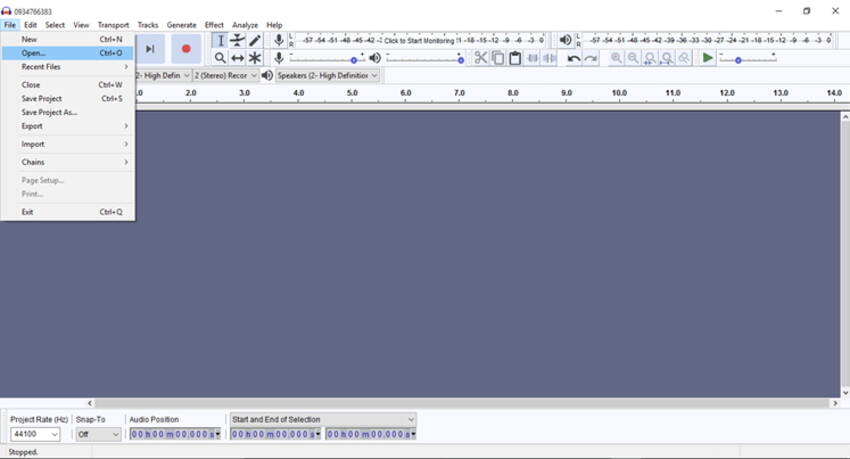
Etapa 3: Exportar para arquivo MP3.
O passo final é exportar o seu áudio no formato desejado, no nosso caso, o arquivo MP3. Fazemos isso selecionando Arquivo -> Exportar -> Exportar como MP3.
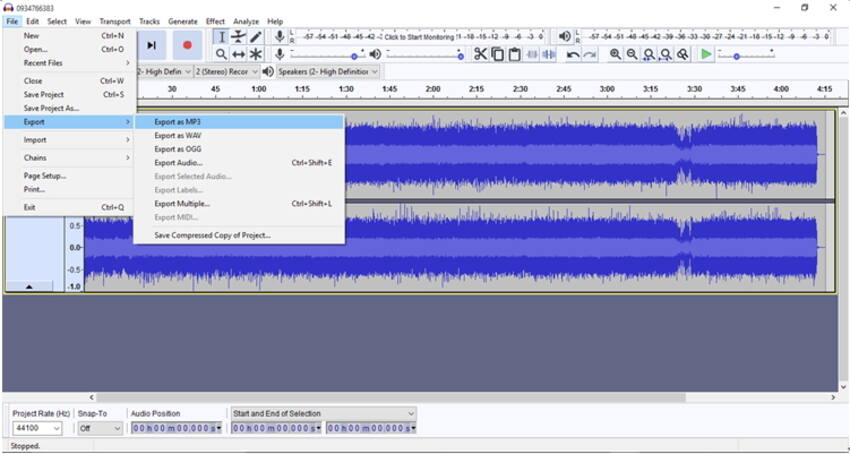
Etapa 4: Personalize opções de exportação para converter M4A para MP3.
Finalmente, vamos ajustar as configurações de exportação, definindo o nome do arquivo que queremos salvar como, taxa de bits adequada e modo de canal. Termine clicando no botão "Salvar" para converter M4A para MP3 usando o Audacity.


Dicas
Se você não deseja instalar nenhum software, pode ir para como converter M4A para MP3 on-line para saber mais.
Parte 2. O Audacity Alternative Recomendado para Converter Rapidamente M4A para MP3
Usando o Audacity para converter M4A para MP3 é um processo muito complicado e que não funciona fora da caixa. Você precisa baixar bibliotecas extras como o FFMPEG e LAME. Uma alternativa mais fácil e melhor para converter M4A para MP3 é usando o Wondershare UniConverter .
 Wondershare UniConverter - Melhor Conversor M4A para MP3 no Windows/Mac
Wondershare UniConverter - Melhor Conversor M4A para MP3 no Windows/Mac

- Converte M4A para MP3, MP4, MOV, AVI, e outros 1000 formatos.
- Converte arquivos M4A para MP3 em lote sem perda de qualidade.
- Converte arquivos M4A para MP3 com velocidade 30X mais rápida que conversores comum.
- Grave vídeos em um disco DVD para tocar com o seu aparelho de DVD.
- Edite arquivos de vídeo e áudio com funções de edição, como cortar, aparar, adicionar marca d'água, legendas, etc.
- Baixe vídeos do YouTube e outros 10,000+ sites de compartilhamento de vídeo.
- OS Compatível: Windows NT4/2000/2003/XP/Vista/7/8, e Windows 10 (32 bit & 64 bit), Mac OS 10.15 (Catalina), 10.14, 10.13, 10.12, 10.11, 10.10, 10.9, 10.8, 10.7, 10.6.
Como Converter M4A para MP3 em passos simples:
Passo 1 Adicione os arquivos M4A para o Melhor Audacity alternative.
Baixe, instale e inicie o Wondershare UniConverter a partir do link de download acima. Escolha a versão correta de acordo com suas necessidades. Você pode optar por converter M4A para MP3 com o Mac ou no Windows. Aqui nós utilizamos o Windows 10 para exemplo.
Adicione o arquivo M4A específico ao Wondershare UniConverter. Para fazer isso, selecione a aba Converter e selecione Adicionar Arquivos. Isso abrirá uma caixa de diálogo chamada "Abrir Arquivo", permitindo que você selecione o arquivo apropriado.

Passo 2 Escolha MP3 como o formato de destino para conversão de M4A para MP3.
Agora você precisa selecionar o formato de arquivo de destino. Em nosso caso, precisamos selecionar MP3 para converter M4A em MP3 no meu suspenso Target. Observe que o Wondershare Audacity alternative suporta muitos formatos de mídia e pode ser um pouco trabalhoso rolar para baixo até o apropriado. Para tornar esse processo mais rápido e eficiente, o Wondershare forneceu uma caixa de pesquisa na parte inferior do painel de destino. Digite na caixa de pesquisa para filtrar todos os tipos de arquivos de mídia suportados.
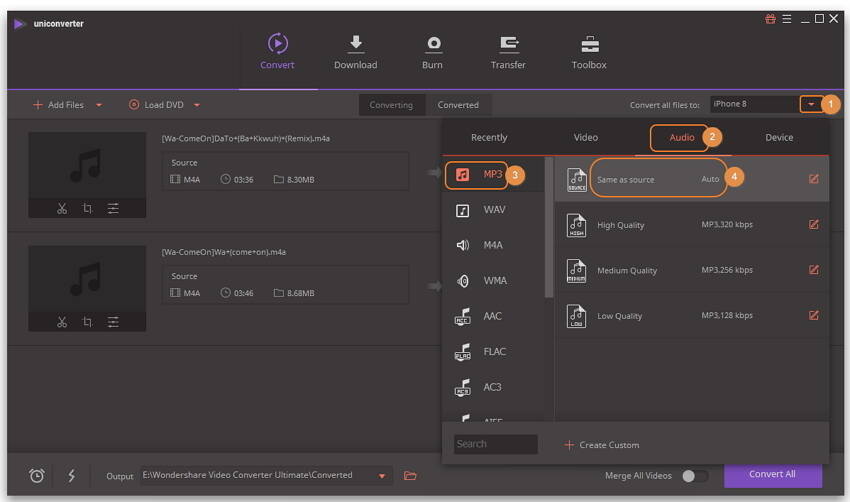
Passo 3 Converter M4A para MP3 usando Audacity alternative.
Finalmente, clique no botão Converter Tudo para converter de formatos de arquivo de origem para destino. Você verá uma barra de progresso enquanto o Wondershare UniConverter converte nosso arquivo do destino de origem para o destino final. Ao final, o arquivo será armazenado onde você selecionou como a pasta Output.


Dicas
If you want to know more M4A to MP3 converters, you can move to how to free convert M4A to MP3 to learn more.
Passo 3. Qual Formato o Audacity Suporta?
Quando você instala o Audacity ou executa a versão portátil, ele pode suportar formatos de áudio não compactados, por exemplo, WAV, formatos de áudios compactados como o Vorbis.
Para usar AC3, M4A, MP4, e WMA, você precisa instalar a biblioteca FFMPEG. Além disso, para exportar arquivos como MP3, você precisará instalar o codificador LAME. Estas são bibliotecas extras que são requeridas pelo software, mas não são empacotadas juntas.
Conclusão:
Quando se trata de converter M4A em MP3, o Audacity pode ser de grande ajuda. Mas a sua experiência não pode ser comparada com a do Wondershare UniConverter. Com este software você pode converter arquivos de mídia em alta velocidade e transferir arquivos para o seu dispositivo móvel facilmente. baixa e experimente agora.
